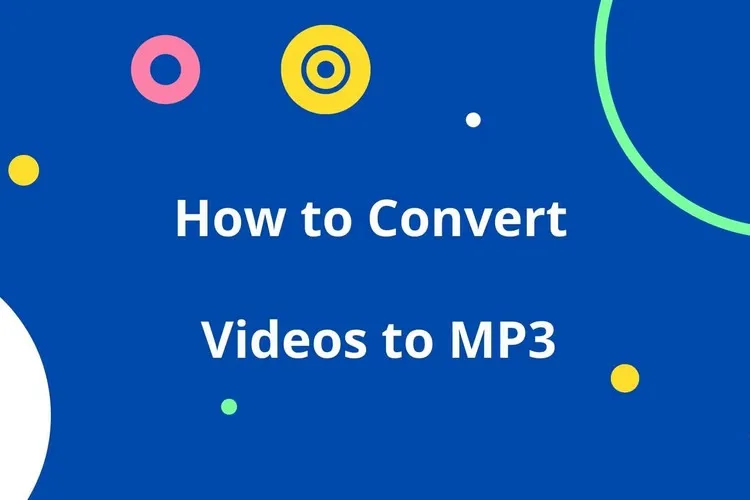Trong bài này, chúng tôi sẽ cùng các bạn tìm hiểu cách chuyển video sang MP3 cực kỳ đơn giản và nhanh chóng trên điện thoại. Bạn tìm thấy video yêu thích nhưng chỉ có nhu cầu nghe âm thanh của đoạn video đó, thay vì phải luôn mở màn hình điện thoại làm tốn pin.
Cách chuyển video sang MP3
Nếu đang sử dụng điện thoại và bạn muốn biết cách chuyển video sang MP3, vậy thì bạn có thể lựa chọn và sử dụng một trong hai cách dưới đây.
Bạn đang đọc: Cách chuyển video sang MP3 trên điện thoại siêu đơn giản mà ai cũng có thể làm được
Cách 1: Cách chuyển video sang MP3 trực tuyến
Bạn có thể tham khảo các bước dưới đây để biết cách chuyển video sang MP3 bằng các công cụ trực tuyến trên điện thoại.
Bước 1: Kích hoạt trình duyệt web yêu thích trên điện thoại, sau đó truy cập trang Cloudconvert.
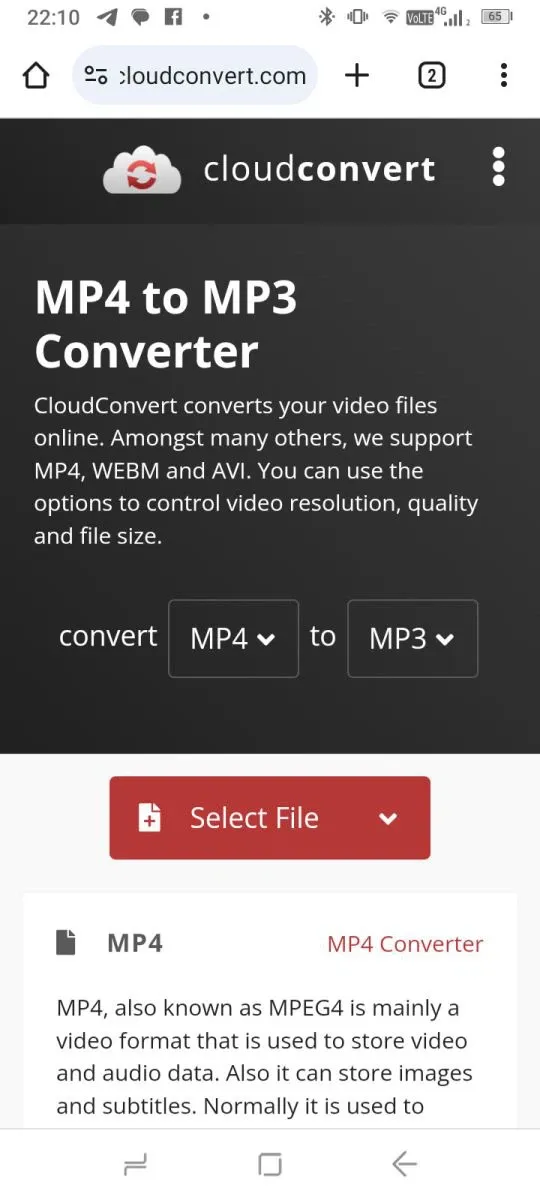
Bước 2: Nhấn nút Select File từ giao diện chính và duyệt đến vị trí thư mục chứa tệp video mà bạn muốn biết cách chuyển video sang MP3, nhấn chọn tên video.
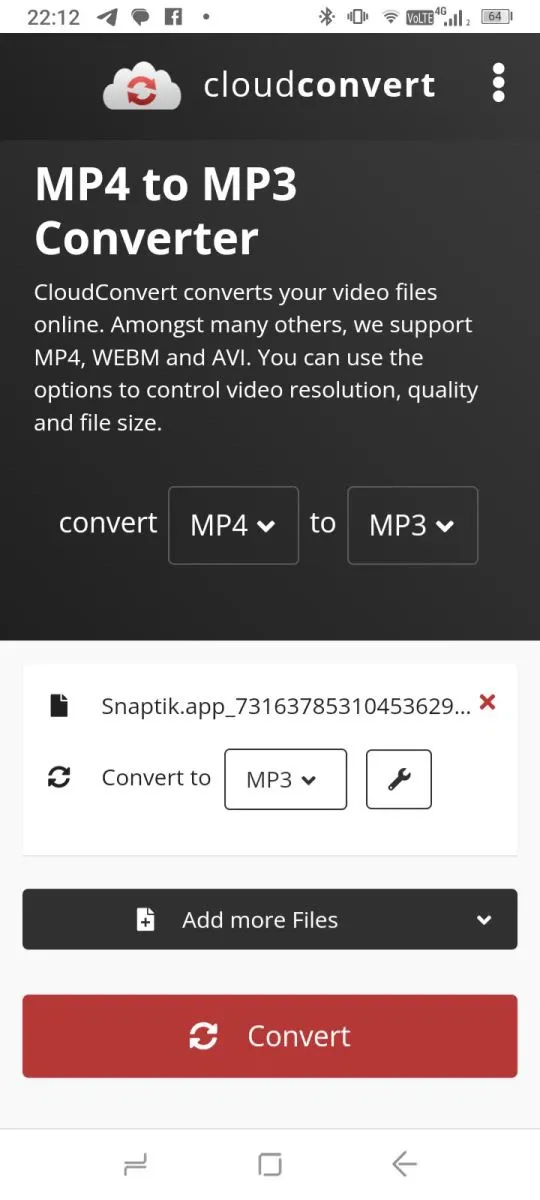
Bước 3: Quay trở lại cửa sổ ban đầu, bạn nhấn nút Add more Files nếu muốn chọn tiếp tệp video khác trên điện thoại cần chuyển sang MP3.
Trường hợp chọn nhầm tệp video nguồn muốn chuyển video sang MP3, bạn chỉ cần nhấn vào chữ X màu đỏ ở góc ngoài cùng bên phải tên của tệp video để xóa khỏi danh sách chuyển đổi.
Bước 4: Kích nút Settings (nút có biểu tượng cờ lê) bên phải mục Convert to MP3 để thay đổi chất lượng của tệp MP3 đích sau khi chuyển đổi như: Audio Codec, Audio Bitrate, Channels, Volume…
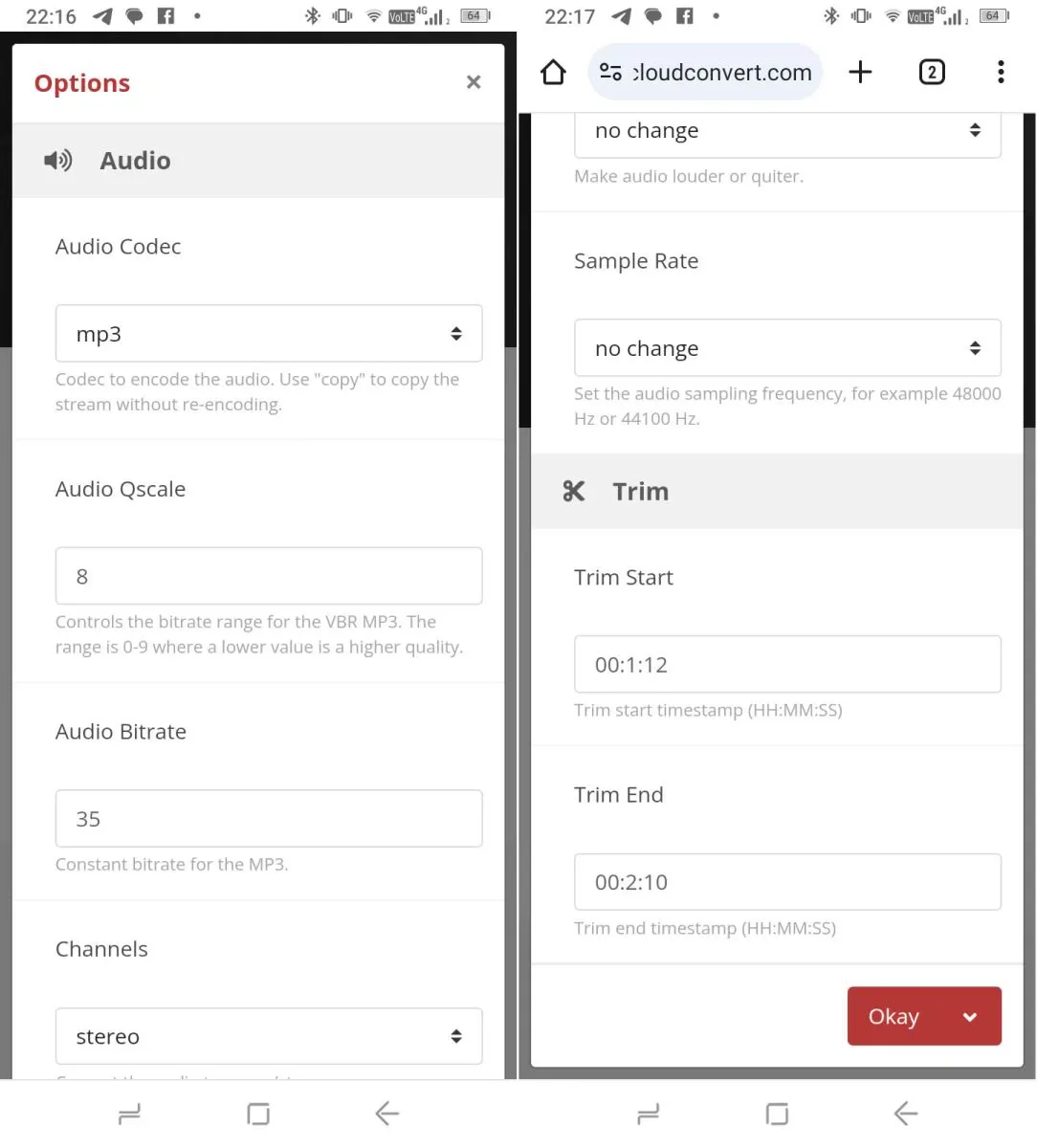
Đặc biệt có cả tùy chọn Trim ở phía dưới, nơi bạn có thể thiết lập điểm đầu (Trim Start) và điểm cuối (Trim End) nếu chỉ muốn trích lấy một đoạn nhạc MP3 trong tệp video dài theo nhu cầu. Thay đổi các thiết lập xong, bạn kích nút Okay để áp dụng thay đổi.
Bước 5: Cuối cùng kích nút Convert. Dịch vụ Cloudconvert sẽ thực hiện quá trình upload tệp video từ điện thoại cần chuyển video sang MP3 và tự động chuyển đổi trong nền.
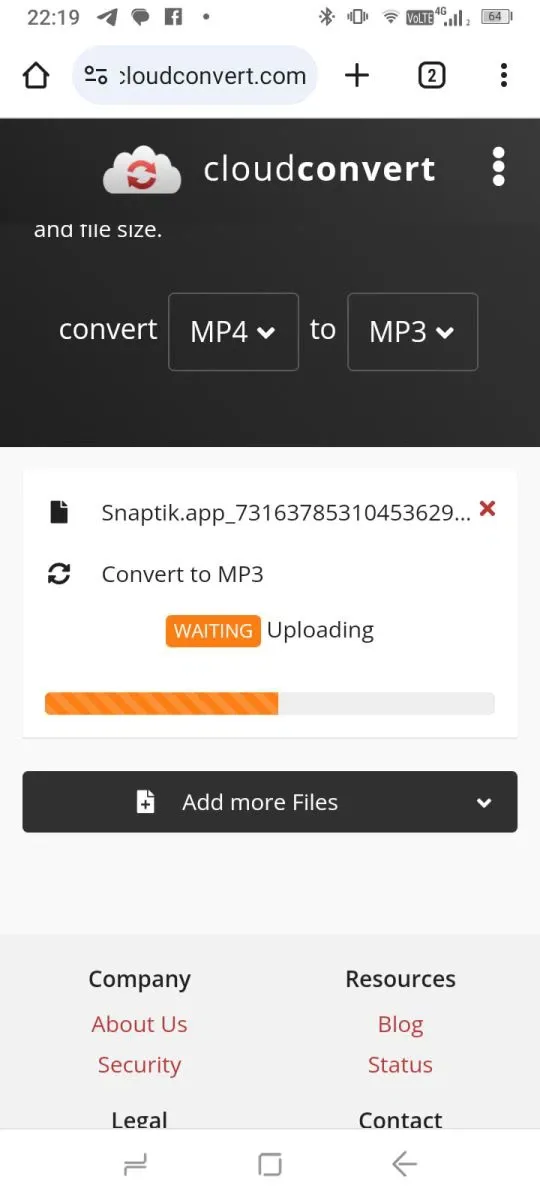
Bước 6: Kết thúc quá trình chuyển đổi, cửa sổ Preview xem trước sẽ hiển thị, bạn kích nút Play để nghe trước nội dung của đoạn âm thanh MP3 vừa chuyển đổi xong. Nếu đúng đoạn nhạc bạn cần, hãy nhấn nút Download để tải về điện thoại. Nếu không, nhấn nút Close để quay trở lại để chọn lại.
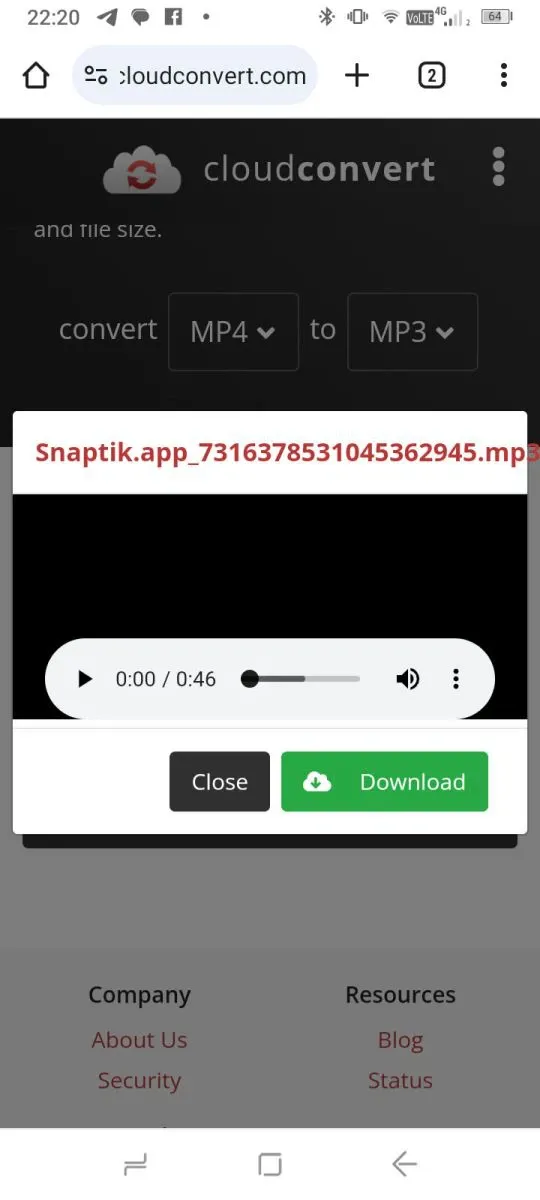
Như vậy thông qua dịch vụ trực tuyến Cloudconvert, bạn đã biết cách chuyển video sang MP3 vô cùng đơn giản và dễ dàng mà không cần tới máy tính. Nếu bạn không thích sử dụng cách chuyển video sang MP3 thông qua dịch vụ Cloudconvert. Vẫn còn nhiều dịch vụ trực tuyến khác, cho phép bạn chuyển video sang MP3 trên điện thoại, trong đó phải kể đến các dịch vụ như: Convertio.co, Onlineconvertfree.com, Audio.online-convert.com….
Mặc dù khác nhau về tên dịch vụ, nhưng về cơ bản cách chuyển video sang MP3 thông qua các dịch vụ trực tuyến ở trên cũng được thực hiện tương tự như với dịch vụ Cloudconvert ở trên.
Lưu ý: Bạn có thể sử dụng tất cả các dịch vụ trực tuyến ở trên để chuyển video sang MP3 trên cả điện thoại, máy tính bảng chạy Android, máy tính cũng như thiết bị iOS như iPhone và iPad.
Cách 2: Cách chuyển video sang MP3 qua ứng dụng
1. Cách chuyển video sang MP3 qua ứng dụng trên Android
Nếu như sử dụng cách chuyển video sang MP3 ở trên khi sử dụng điện thoại Android hoặc iPhone ở trên, bắt buộc phải có kết nối Internet để thực hiện. Nhưng nếu trong trường hợp không có kết nối Internet thì phải làm thế nào?
Với trường hợp này, bạn có thể thực hiện cách chuyển video sang MP3 bằng ứng dụng được cài đặt trên điện thoại. Với trường hợp này, bạn cần tải và cài đặt ứng dụng đó trước trên điện thoại của mình. Dưới đây là chi tiết cách chuyển video sang MP3 thông qua ứng dụng trên điện thoại Android.
Bước 1: Kích hoạt chợ ứng dụng Google Play Store trên điện thoại.
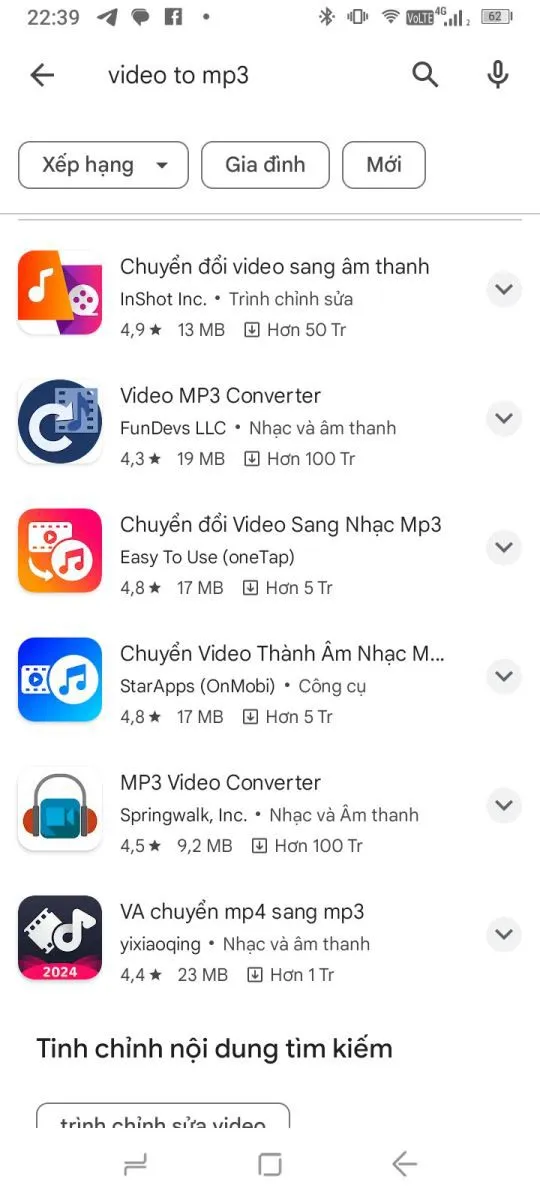
Bước 2: Nhập từ khóa video to mp3 vào khung trống tìm kiếm phía trên. Ngay lập tức bạn sẽ nhận được một danh sách các kết quả tìm kiếm tương ứng với rất nhiều lựa chọn.
Để giúp người dùng lựa chọn dễ dàng hơn, hãy chọn các ứng dụng có lượt tải cao, đứng đầu danh sách tìm kiếm bao gồm các ứng dụng sau:
- Video MP3 Converter có hơn 100 triệu lượt tải;
- MP3 Video Converter có hơn 100 triệu lượt tải;
- Video sang mp3 converter hơn 50 triệu lượt tải;
- Video Format Factory hơn 5 triệu lượt tải;
- VA chuyển mp4 sang mp3 với hơn 1 triệu lượt tải.
Bước 3: Vì có nhiều ứng dụng khác nhau, nên chúng tôi sẽ lựa chọn ứng dụng Video MP3 Converter, ứng dụng với hơn 100 triệu lượt tải làm ví dụ để hướng dẫn các bạn biết cách chuyển video sang MP3, với các ứng dụng khác thì cách thực hiện cũng hoàn toàn tương tự.
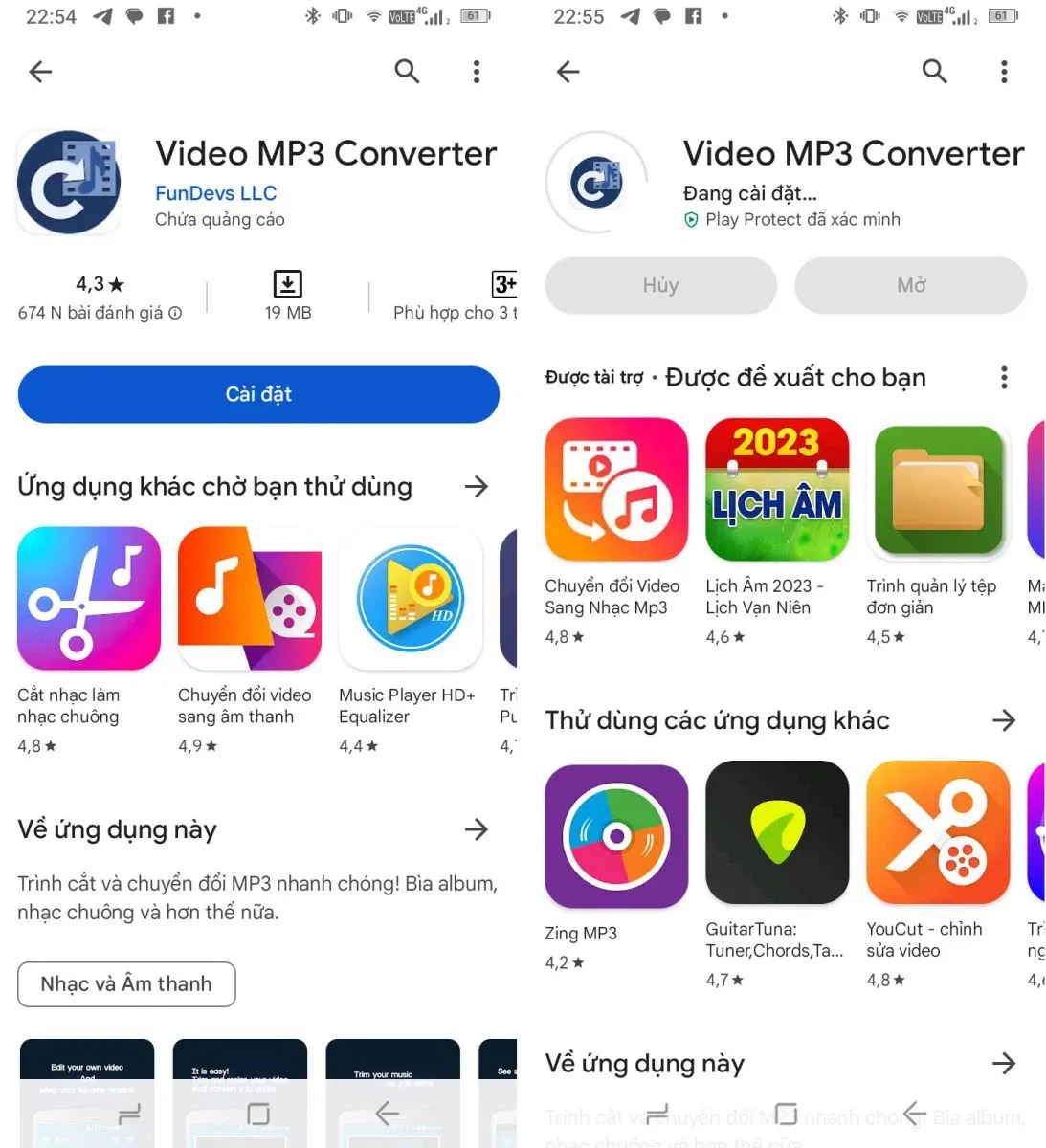
Bước 4: Sau khi nhấn chọn tên ứng dụng Video MP3 Converter, sang màn hình tiếp theo bạn nhấn nút Cài đặt để điện thoại thực hiện quá trình tải và cài đặt ứng dụng.
Kết thúc quá trình cài đặt bạn nhấn nút Mở để kích hoạt ứng dụng. Lần đầu tiên kích hoạt, ứng dụng Video MP3 Converter sẽ yêu cầu quyền truy cập thư viện ảnh và video trên điện thoại, nhấn nút OK > Cho phép để thực hiện.
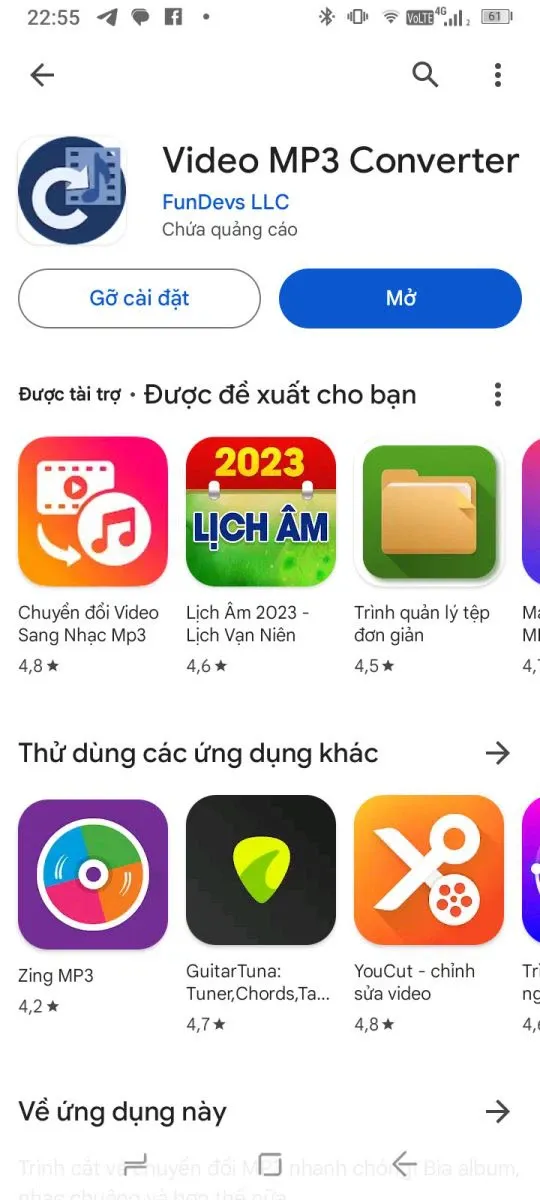
Bước 5: Vào giao diện chính, bạn nhấn nút Chọn tập tin để chọn tệp video trên điện thoại cần chuyển đổi sang MP3.
Bước 6: Sau khi chọn xong, bạn sẽ thấy cửa sổ Preview nơi bạn có thể xem/nghe nội dung của tệp đã chọn để biết chắc mình đã chọn đúng.
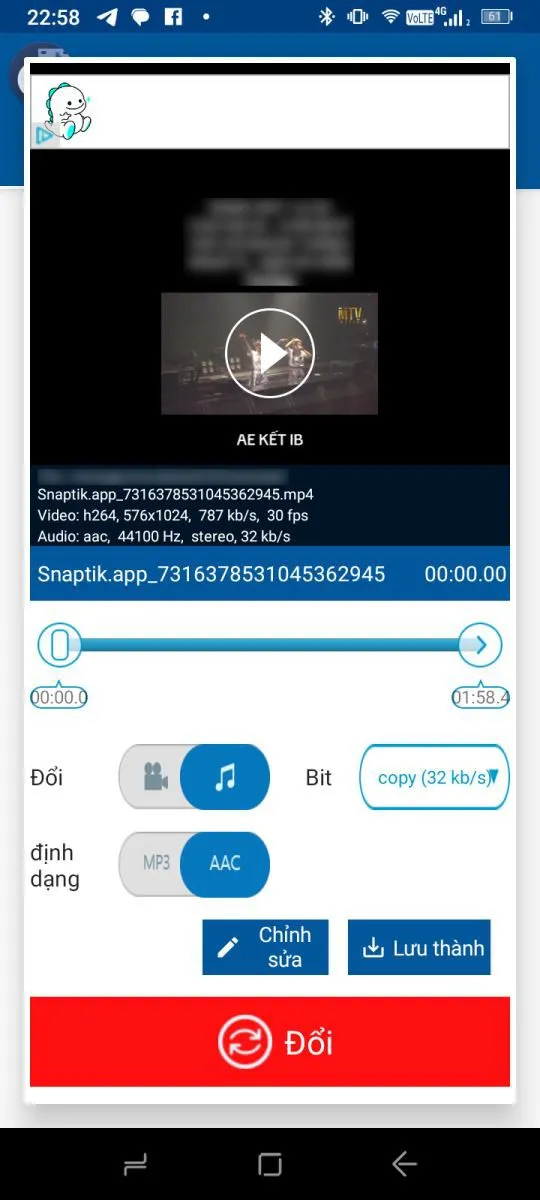
Tiếp theo tại mục định dạng, mặc định là AAC, vì để chuyển sang MP3 bạn hãy nhấn vào nút AAC để chuyển sang MP3. Tiếp theo mục Bit cho phép bạn chọn chất lượng của tệp MP3 sau khi chuyển đổi. Kích nút Chỉnh sửa để đặt tên mới cho tệp MP3 sau khi chuyển đổi (mặc định sử dụng tên của tệp video nguồn).
Kích nút Lưu thành để chọn nơi lưu tệp MP3 sau khi thực hiện cách chuyển video sang MP3. Trong trường hợp bạn chỉ muốn chuyển đổi một trích đoạn video sang MP3 trên điện thoại, chỉ cần nhấn giữ vào hai biểu tượng thanh trượt trên thanh Play để xác định điểm đầu (bên trái) và điểm cuối (bên phải) của trích đoạn âm thanh sau khi chuyển đổi.
Tìm hiểu thêm: Cách sao chép icon iPhone giúp người dùng thuận tiện trong việc nhân bản ứng dụng
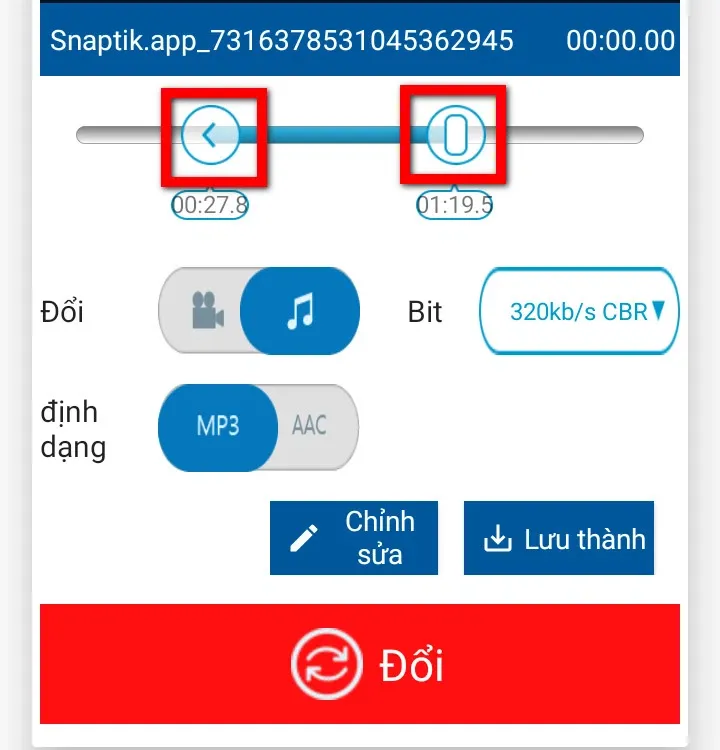
Bước 7: Cuối cùng kích nút Đổi để thực hiện quá trình chuyển đổi video sang MP3.
2. Cách chuyển video sang MP3 qua ứng dụng trên iPhone
Trong trường hợp bạn sử dụng thiết bị iOS như iPhone, iPad mà muốn biết cách chuyển video sang MP3 thông qua ứng dụng thì hãy thực hiện theo các bước hướng dẫn dưới đây.
Bước 1: Kích hoạt ứng dụng App Store. Sau đó nhấn vào biểu tượng kính lúp ở góc dưới cùng bên phải để kích hoạt công cụ tìm kiếm.
Bước 2: Nhập cụm từ khoán video to mp3 vào khung tìm kiếm ở phía trên.
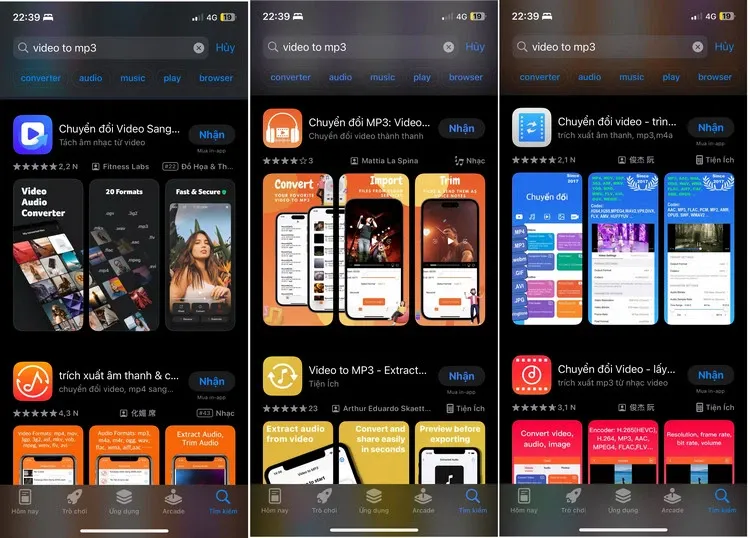
Bước 3: Từ danh sách kết quả tìm kiếm hiển thị, bạn sẽ thấy rất nhiều ứng dụng được liệt kê có chức năng tương tự nhau. Trong trường hợp này tôi chọn ứng dụng Chuyển đổi video-trình phát.
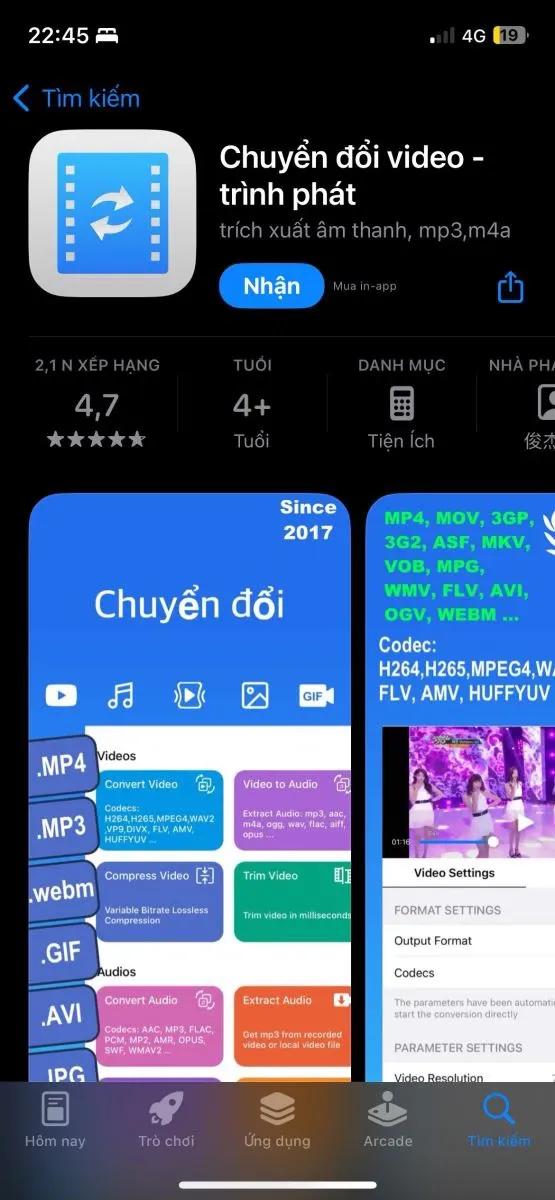
Đây là một ứng dụng tương đối toàn điện khi hỗ trợ rất nhiều tính năng như: Cắt video, chuyển đổi video, nén video, chuyển đổi Audio… và tất nhiên bao gồm cả tính năng chuyển đổi video sang MP3 cùng với trình quản lý, phát nhạc tích hợp.
Sau khi nhấn chọn ứng dụng Chuyển đổi video-trình phát, nhấn vào nút Nhận ở ngay bên phải của tên ứng dụng để thực hiện quá trình tải và cài đặt ứng dụng cho iPhone hoặc iPad.
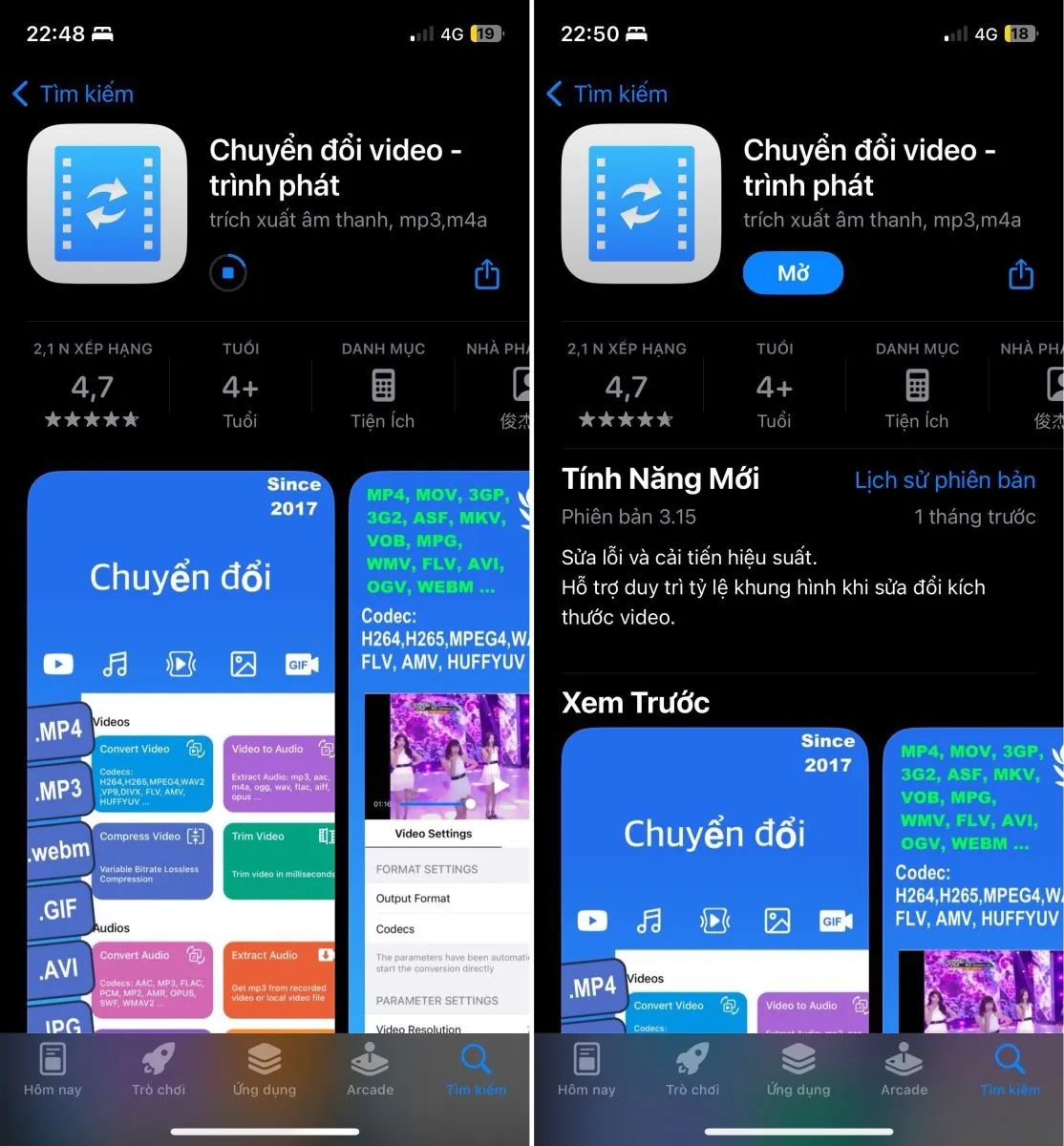
Bước 4: Kết thúc quá trình tải ứng dụng Chuyển đổi video-trình phát và cài đặt, bạn nhấn nút Mở để kích hoạt ngay ứng dụng và bắt đầu trải nghiệm cách chuyển video sang MP3.
Bước 5: Vào giao diện chính của ứng dụng, bạn sẽ bị choáng ngợp bởi các tính năng phong phú của ứng dụng Chuyển đổi video-trình phát. Để biết cách chuyển video sang MP3, bạn nhấn tùy chọn Video sang âm thanh, hoặc Trích xuất âm thanh. Mặc dù là hai tính năng riêng nhưng chức năng thì hoàn toàn tương tự.
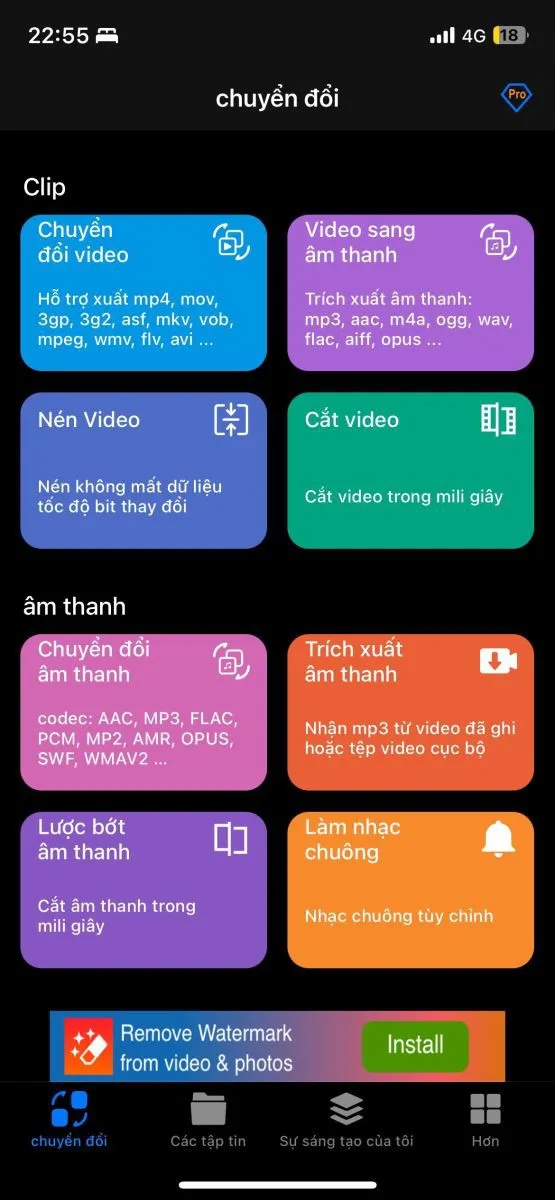
Dù chọn tùy chọn nào thì bạn cũng được yêu cầu cấp quyền cho ứng dụng Chuyển đổi video-trình phát truy cập đầy đủ thư viện media trên điện thoại. Hãy đảm bảo cấp quyền truy cập đầy đủ trước khi tiếp tục.
Bước 6: Sau khi nhấn tùy chọn Video sang âm thanh hoặc Trích xuất âm thanh bạn sẽ được chuyển đến thư viện media, nơi có thể chọn các tệp video cần chuyển video sang MP3.
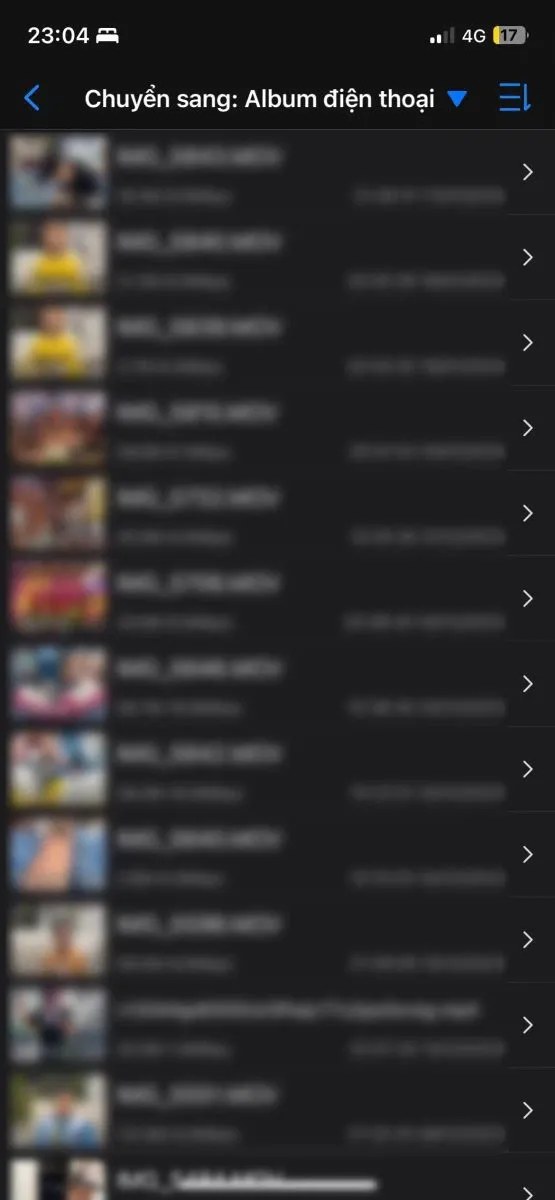
Bước 7: Sau khi chọn xong tệp video cần biết cách chuyển video sang MP3, bạn sẽ được chuyển sang cửa sổ thiết lập. Nơi có cửa sổ previde để bạn có thể nghe/xem nội dung video trước khi chuyển đổi.
Ngay bên dưới mục Cài đặt định dạng, mục Định dạng đầu ra là nơi bạn chọn định dạng mp3 (hoặc có thể chọn định dạng khác nếu muốn) sau khi chuyển đổi. Tiếp theo bạn có thể thay đổi Codec, tốc độ âm thanh, số kênh, âm lượng… cho tệp âm thanh MP3 sau khi chuyển đổi.
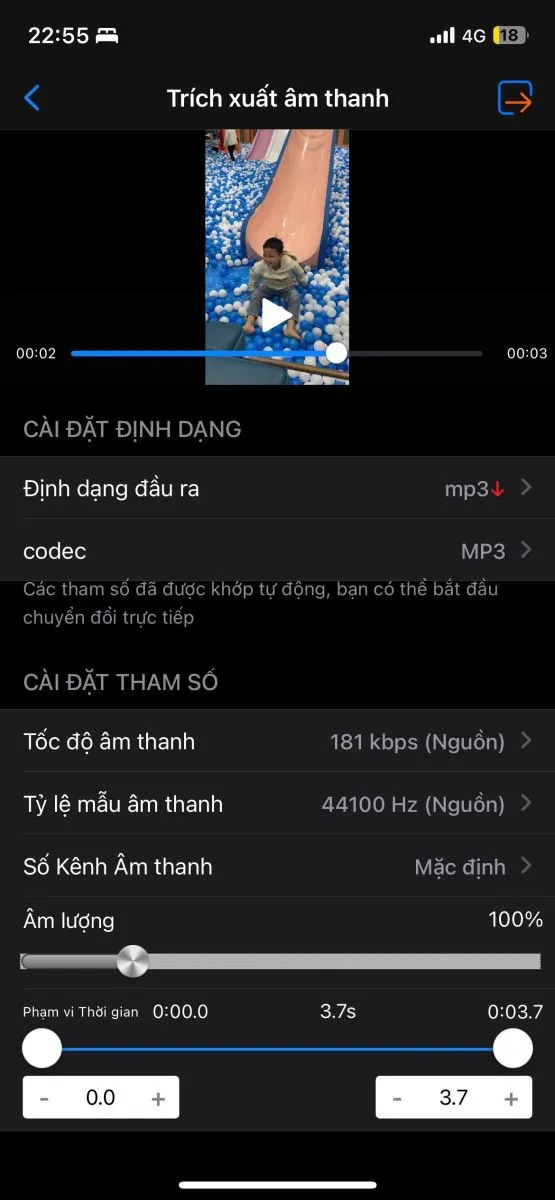
Đáng chú ý, thanh trượt ngay dưới thanh Âm lượng là nơi cho phép bạn chọn trích đoạn điểm đầu và điểm cuối của đoạn âm thanh cần chuyển đổi nếu muốn, thay vì phải chuyển đổi cả video dài.
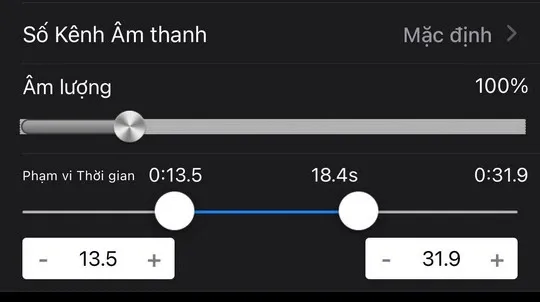
Sau khi chọn xong, bạn nhấn nút Chuyển đổi (nút mũi tên ở góc trên cùng bên phải) > Bắt đầu để thực hiện quá trình chuyển đổi.
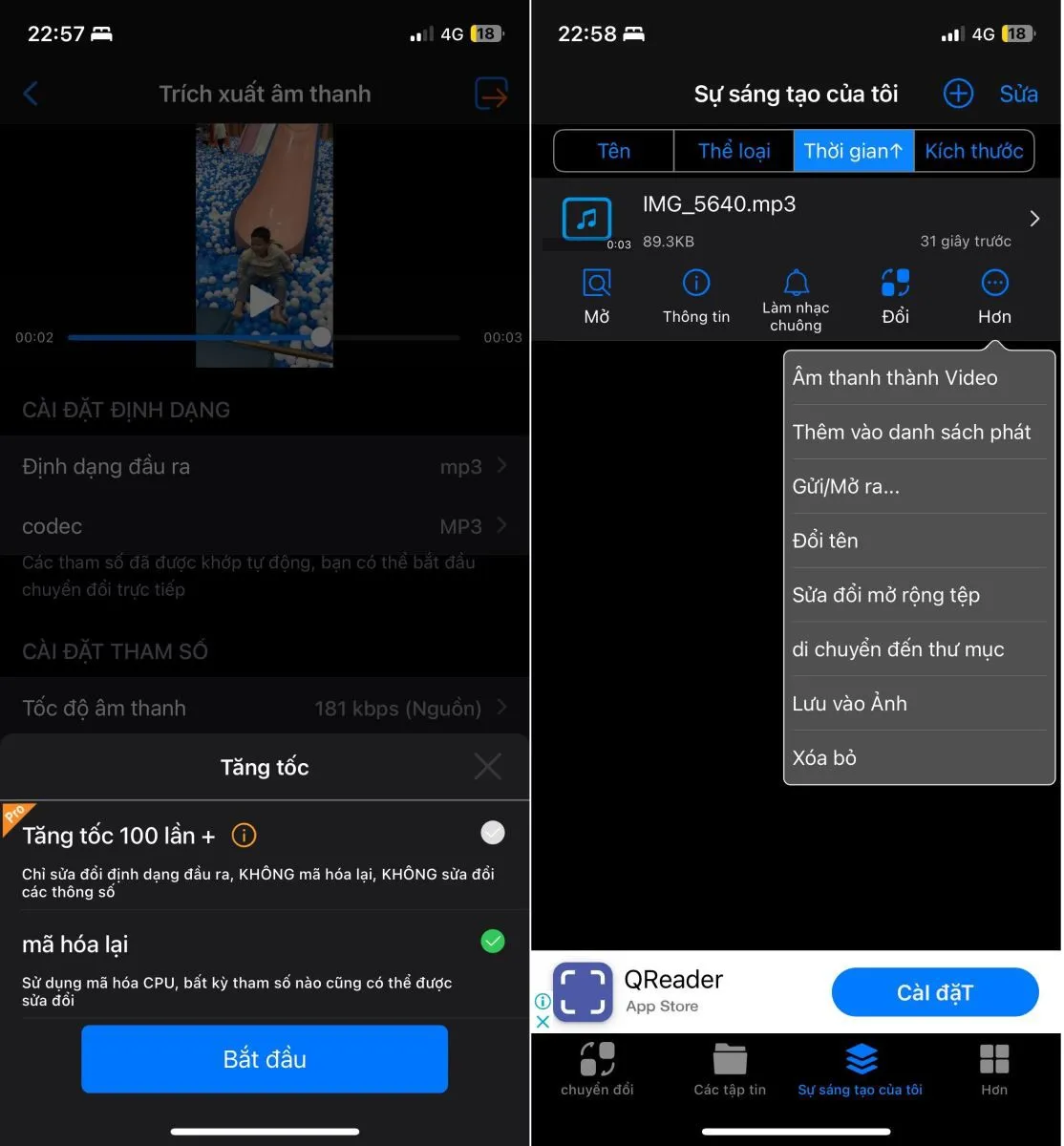
>>>>>Xem thêm: Mách bạn 5 cách lấy lại biểu tượng App Store bị mất cực đơn giản
Bước 8: Kết thúc quá trình chuyển video sang MP3, bạn sẽ thu được tệp âm thanh MP3, nới bạn có thể nhấn nút Mở để truy cập đến thư mục chứa tệp âm thanh vừa xuất ra, đặc biệt là nút Làm nhạc chuông, cho phép bạn thiết lập tệp âm thanh vừa chuyển đổi làm nhạc chuông cho iPhone vô cùng nhanh chóng và đơn giản.
Tạm kết
Trên đây các bạn vừa chùng Blogkienthuc.edu.vn tìm hiểu chi tiết cách chuyển video sang MP3 trên điện thoại với rất nhiều lựa chọn. Người dùng có thể chọn cách chuyển video sang MP3 thông qua các dịch vụ chuyển đổi trực tuyến mà không cần tới ứng dụng nào. Tuy nhiên với nhiều người việc phụ thuộc vào tốc độ kết nối Internet và chờ đợi lâu để chuyển video sang MP3 lâu thì lại thích sử dụng các ứng dụng hơn, vì tốc độ chuyển đổi nhanh hơn.
Xem thêm:
- Cách rút tiền từ SIM điện thoại về Momo có an toàn không? Hướng dẫn các bước thực hiện
- Hướng dẫn 6 cách để tra cứu khoản vay Mcredit chi tiết, đầy đủ nhất hiện nay
Để sử dụng ứng dụng ví MoMo thuận tiện và mượt mà, bạn cần có một chiếc điện thoại tốt. Đến ngay Blogkienthuc.edu.vn và sắm cho mình một thiết bị phù hợp nhé. Có rất nhiều sản phẩm đa dạng thương hiệu và phân khúc giá cho bạn lựa chọn.
Xem thêm một số mẫu iPhone bán chạy tại đây:
- iPhone bán chạy